二、常见问题整理
- docker run 与docker start的区别?
docker run 只在第一次运行时使用,将镜像放到容器中,以后再次启动这个容器时,只需要使用命令docker start 即可。
docker run相当于执行了两步操作:将镜像放入容器中(docker create),然后将容器启动,使之变成运行时容器(docker start)。
而docker start的作用是,重新启动已存在的镜像。也就是说,如果使用这个命令,我们必须事先知道这个容器的ID,或者这个容器的名字,我们可以使用docker ps找到这个容器的信息。
因为容器的ID是随机码,而容器的名字又是看似无意义的命名,我们可以使用命令
docker rename old_name new_name
给这个容器命名。这样以后,我们再次启动或停止容器时,就可以直接使用这个名字。
docker [stop] [start] new_name
而要显示出所有容器,包括没有启动的,可以使用命令
docker ps -a
一,docker简介
1.是什么
docker为啥出现
假定您在开发一个尚硅谷的谷粒商城,您使用的是一台笔记本电脑而且您的开发环境具有特定的配置。其他开发人员身处的环境配置也各有不同。您正在形发的应用依赖于您当前的配置且还要依赖于某些配置文件。此外,您的企业还拥有标准化的测试和生产环境,且具有自身的配置和一系列支持文件。您希望尽可能多在本地模拟这些环境而不产生重新创建服务器环境的开销。请问?
您要如何确保应用能够在这些环境中运行和通过质量检测﹖并且在部署过程中不出现令人头疼的版本、配置问题,也无需重新编写代码和进行故障修复?
答案就是使用容器。Docker之所以发展如此迅速,也是因为它对此给出了一个标准化的解决方案—系统平滑移植,容器虚拟化技术。
环境配置相当麻烦,换一台机器,就要重来一次,费力费时。很多人想到,能不能从根本上解决问题,软件可以带环境安装﹖也就是说,安装的时候,把原始环境一模一样地复制过来。开发人员利用Docker可以消除协作编码时==“在我的机器上可正常工作”==的问题。
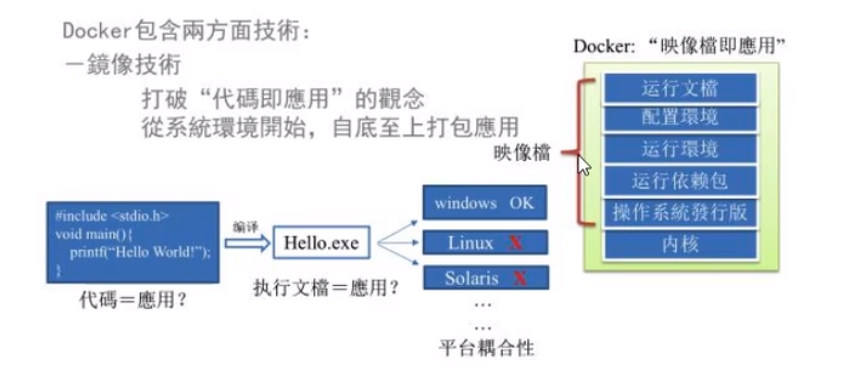
之前在服务器配置一个应用的运行环境,要安装各种软件,就拿尚硅谷电商项目的环境来说,java/RabbitMQMySQLJDBC驱动包等。安装和配置这些东西有多麻烦就不说了,它还不能跨平台。假如我们是在Windows 上:安装的这些环境,到了Linux又得重新装。况且就算不跨操作系统,换另一台同样操作系统的服务器,要移植应用也是非常麻烦的。
传统上认为,软件编码开发测试结束后,所产出的成果即是程序或是能够编译执行的二进制字节码等(java为例)。而为了让这些程序可以顺利执行,开发团队也得准备完整的部署文件,让维运团队得以部署应用程式,开发需要清楚的告诉运维部署团队,用的全部配置文件+所有软件环境。不过,即便如此,仍然常常发生部署失败的状况。Docker的出现使得Docker得以打破过去**「程序即应用」**的观念。透过==镜像(images)==将作业系统核心除外,运作应用程式所需要的系统环境,由下而上打包,达到应用程式跨平台间的无缝接轨运作。

docker的理念

相当于一个类似于VMware的镜像文件,环境软件什么的已经打包好了
Docker是基于Go语言实现的云开源项目。
Docker的主要目标是“Build,Ship and Run Any App.Anywhere”,也就是通过对应用组件的封装、分发、部署、运行等生命周期的管理,使用户的APP〈可以是一—个WEB应用或数据库应用等等)及其运行环境能够做到==“一次镜像,处处运行”==。

Linux容器技术的出现就解决了这样一个问题,而Docker就是在它的基础上发展来的.将应用打包成镜像,通过镜像成为运行在Docker容器上面的实例,而Docker容器在任何操作系统上面都是一致的,这就实现了跨平台,跨服务器.只需一次配置好环境,换到别的机子上面就能一键部署好,大大简化了操作.

2.和传统虚拟机比较
容器发展历史
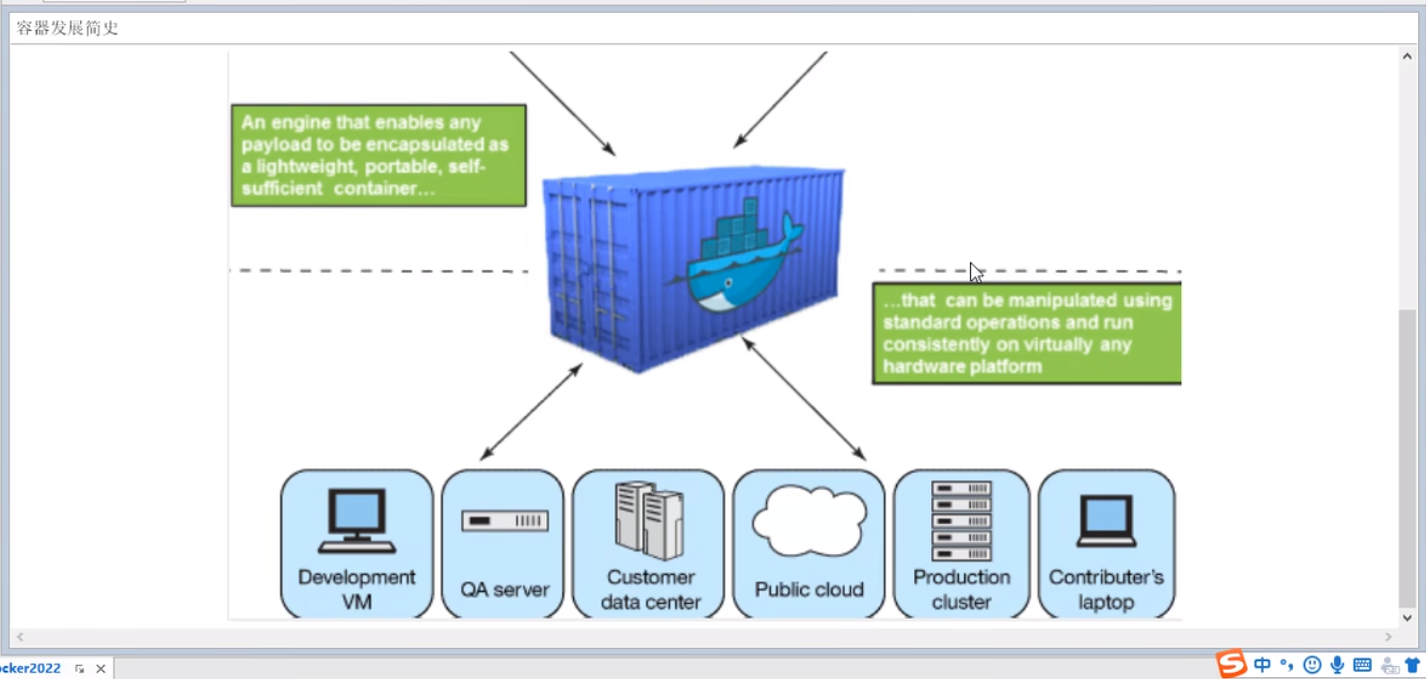
传统虚拟机技术
虚拟机(virtual machine)就是带环境安装的一- 种解决方案。
它可以在一种操作系统里面运行另一种操作系统,比如在Windows 10系统里面运行Linux系统CentOS7。应用程序对此毫无感知,
因为虚拟机看上去跟真实系统一-模一样, 而对于底层系统来说,虚拟机就是-一个普通文件,不需要了就删掉,对其他部分亳无影响
。这类虚拟机完美的运行了另一套系统,能够使应用程序,操作系统和硬件三者之间的逻辑不变。
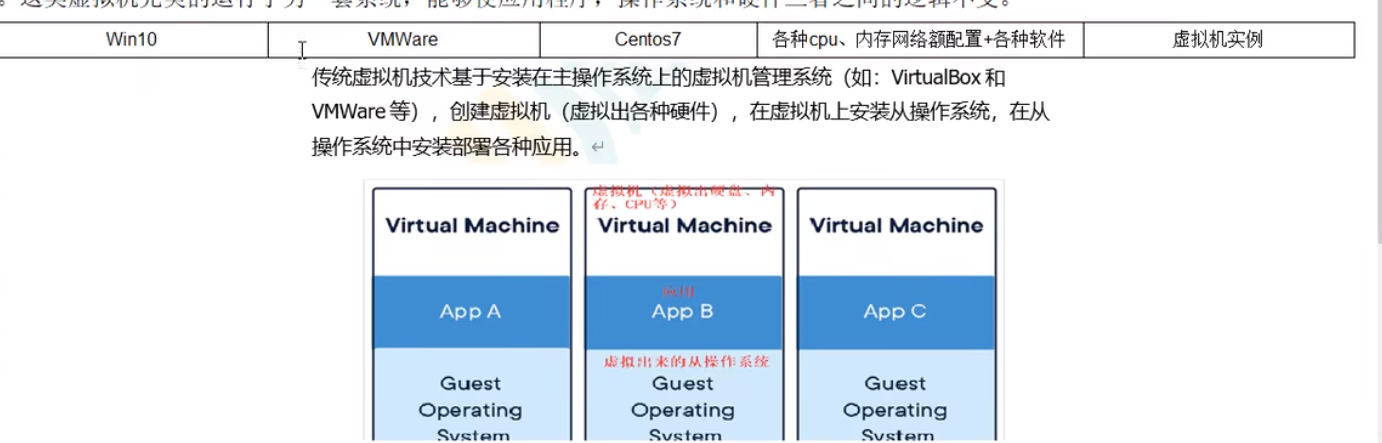

现在的容器技术
由于前面虚拟机存在某些缺点,Linux发展出了另–种虚拟化技术:
Linux容器(Linux Containers,缩写为LXC)
Linux容器是与系统其他部分隔离开的一系列进程,从另一个镜像运行,并由该镜像提供支持进程所需的全部文件。容器提供的镜像
包含了应用的所有依赖项,因而在从开发到测试再到生产的整个过程中,它都具有可移植性和一致性。
Linux容器不是模拟一个完整的操作系统而是对进程进行隔离。有了容器,就可以将软件运行所需的所有资源打包到一个隔离的容
器中。容器与虚拟机不同,不需要捆绑一整套操作系统,只需要软件工作所需的库资源和设置。系统因此而变得高效轻量并保证部
署在任何环境中的软件都能始终如一地运行。
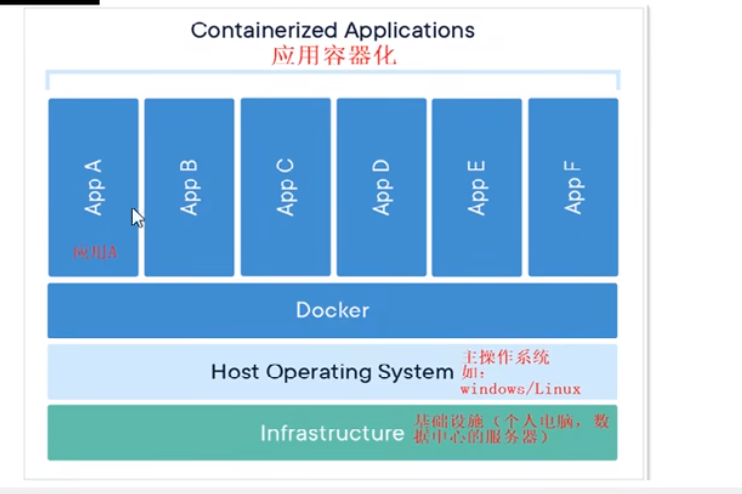
Docker容器是在操作系统层面上实现虚拟化,直接复用本地主机的操作系统,而传统
虚拟机则是在硬件层面实现虚拟化。与传统的虚拟机相比, Docker 优势体现为启动速
度快、占用体积小.
对比
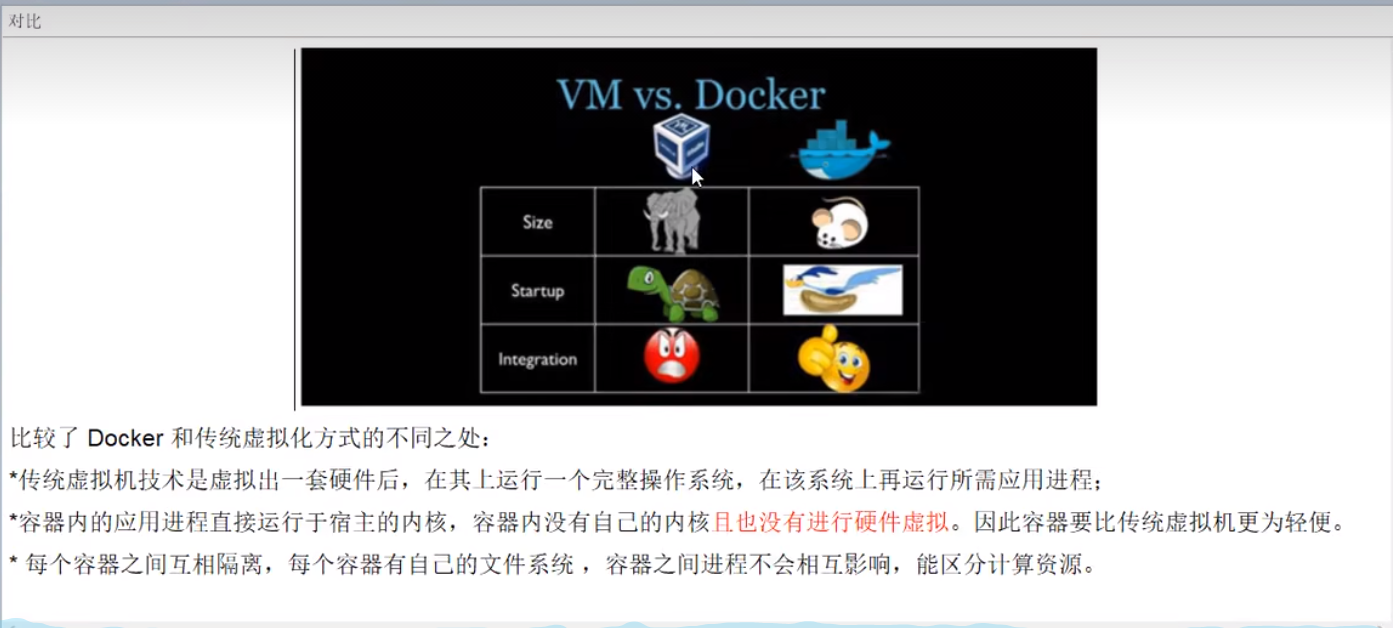
3.能干啥
### 技术职级变化
coder->programmer->software engineer->DevOps
新一代开发工程师
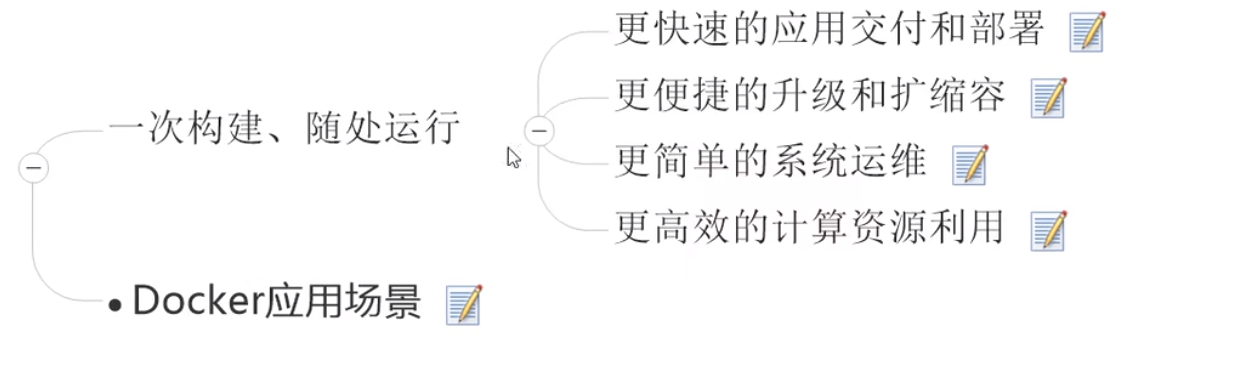
更快速的应用交付和部署
传统的应用开发完成后,需要提供堆安装程序和配置说明文档,安装部署后需根据配置文档进行繁杂的配置才能正常运行。
Docker化之后只需要交付少量容器镜像文件,在正式生产环境加载镜像并运行即可,应用安装配置在镜像里已经内置好,大大节省
部署配置和测试验证时间。
更便捷的升级和扩缩容
随着微服务架构和Docker的发展,大量的应用会通过微服务方式架构,应用的开发构建将变成搭乐高积木一样, 每个Docker容器将
变成- -块“积木”,应用的升级将变得非常容易。当现有的容器不足以支撑业务处理时,可通过镜像运行新的容器进行快速扩容,
使应用系统的扩容从原先的天级变成分钟级甚至秒级。
更简单的系统运维
应用容器化运行后,生产环境运行的应用可与开发、测试环境的应用高度- -致,容器会将应用程序相关的环境和状态完全封装起来
,不会因为底层基础架构和操作系统的不一致性给应用带来影响,产生新的BUG。当出现程序异常时,也可以通过测试环境的相同
容器进行快速定位和修复。
更高效的计算资源利用
Docker是内核级虚拟化,其不像传统的虚拟化技术一样 需要额外的Hypervisor支持,所以在一台物理机上可以运行很多个容器实
例,可大大提升物理服务器的CPU和内存的利用率。
dorcker应用场景
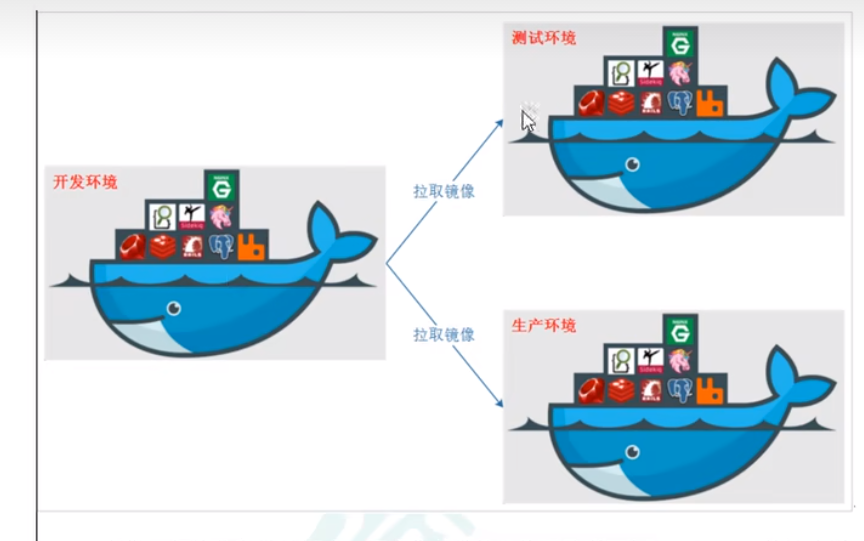
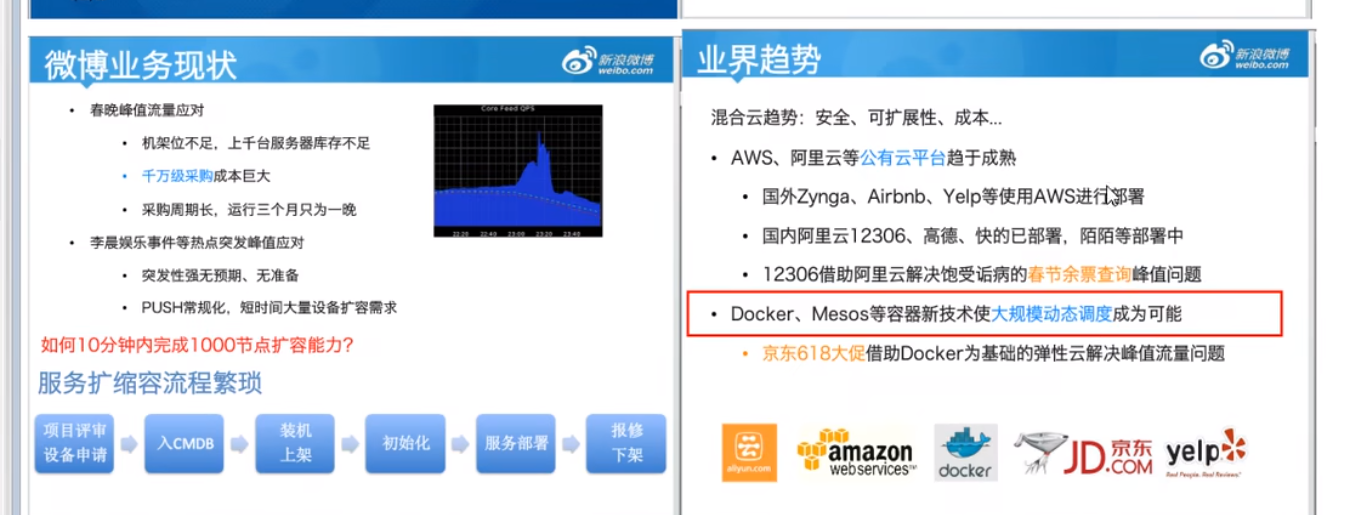

4.去哪下
http://hub.docker.com/

二,docker的安装

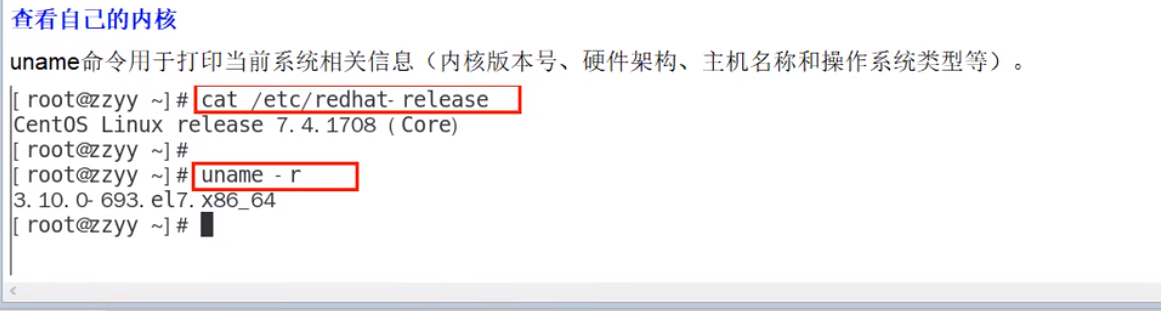
1.docker的基本组成
- 镜像
- 容器
- 仓库
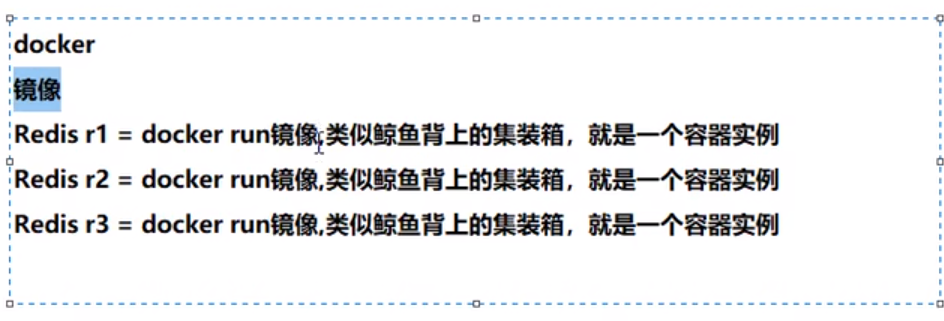
容器相当于镜像的实例
镜像
Docker镜像(Image)就是一个只读的模板。镜像可以用来创建Docker容器,一个镜像可以创建很多容器。
它也相当于是一个root文件系统。比如官方镜像centos:7就包含了完整的一套centos:7最小系统的root文件系统。
相当于容器的“源代码”,docker镜 像文件类似于Java的类模板,而docker容 器实例类似于java中new出来的实例对象。

容器
- 从面向对象角度
Docker利用容器(Container)独立运行的一个或一组应用,应用程序或服务运行在容器里面,容器就类似于一个虛拟化的运行环
境,容器是用镜像创建的运行实例。就像是Java中的类和实例对象一样,镜像是静态的定义,容器是镜像运行时的实体。容器为镜
像提供了一个标准的和隔离的运行环境,它可以被启动、开始、停止、删除。每个容器都是相互隔离的、保证安全的平台 - 从镜像容器角度
可以把容器看做是一个简易版的Linux环境(包括root用户权限、进程空间、用户空间和网络空间等)和运行在其中的应用程序。
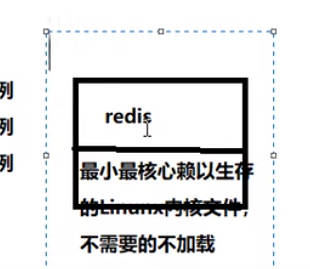
仓库
仓库(Reppsitory) 是集中存放镜像文件的场所。
类似于
Maven仓库,存放各种jar包的地方;
github仓库,存放各种git项目的地方;
Docker公司提供的官方registry被称为Docker Hub,存放各种镜像模板的地方。
仓库分为公开仓库(Public) 和私有仓库(Private) 两种形式。
最大的公开仓库是==Docker Hub(ttps://hub.docker.com/),==存放了数量庞大的镜像供用户下载。
国内的公开仓库包括阿里云、网易云等
总结
需要正确理解仓库/镜像/容器的概念:
docker本身是一个容器运行载体或称之为管理引擎.我们把应用程序和配置打包正好形成一个可以交付的运行环境,这个打包好的运行环境就是image镜像文件.只有通过这个镜像文件才能生成Docker容器实例(相当于java new出来的一个对象)
image文件可以看作是容器的模板。Docker根据image文件生成容器的实例。同一个image文件,可以生成多个同时运行的容器
实例。
镜像文件
- image文件生成的容器实例,本身也是一一个文件,称为镜像文件。
容器实例
- 一个容器运行一种服务,当我们需要的时候,就可以通过docker客户端创建-一个对应的运行实例,也就是我们的容器
仓库
- 就是放一堆镜像的地方,我们可以把镜像发布到仓库中,需要的时候再从仓库中拉下来就可以了。
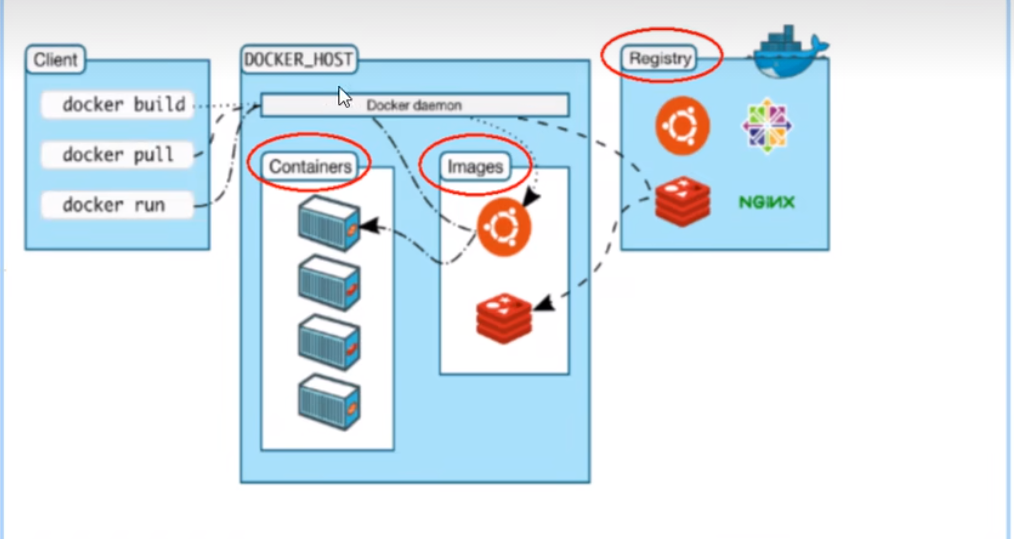
2.docker入门图解

3.docker平台架构
Docker是一个C/S模式的架构,后端是一个松耦合架构,众多模块各司其职。
Docker运行的基本流程为:
1用户是使用Docker Client与Docker Daemon建立通信,并发送请求给后者。
2 Docker Daemon作为Docker架构中的主体部分,首先提供Docker Server的功能使其可以接受Docker Client的请求。
3 Docker Engine执行Docker内部的一系列工作,每-项工作都是以- 一个Job的形式的存在。
4 Job的运行过程中,当需要容器镜像时,则从Docker Registry中下载镜像,并通过镜像管理驱动Graph driver将下载镜像以Graph的形式存储。
5当需要为Docker创建网络环境时,通过网络管理驱动Network driver创建并配置Docker容器网络环境。
6当需要限制Docker容器运行资源或执行用户指令等操作时,则通过Exec driver来完成。
7 Libcontainer是-项独立的容器管理包,Network driver以及Exec driver都是通过Libcontainer来实现具体对容器进行的操作。
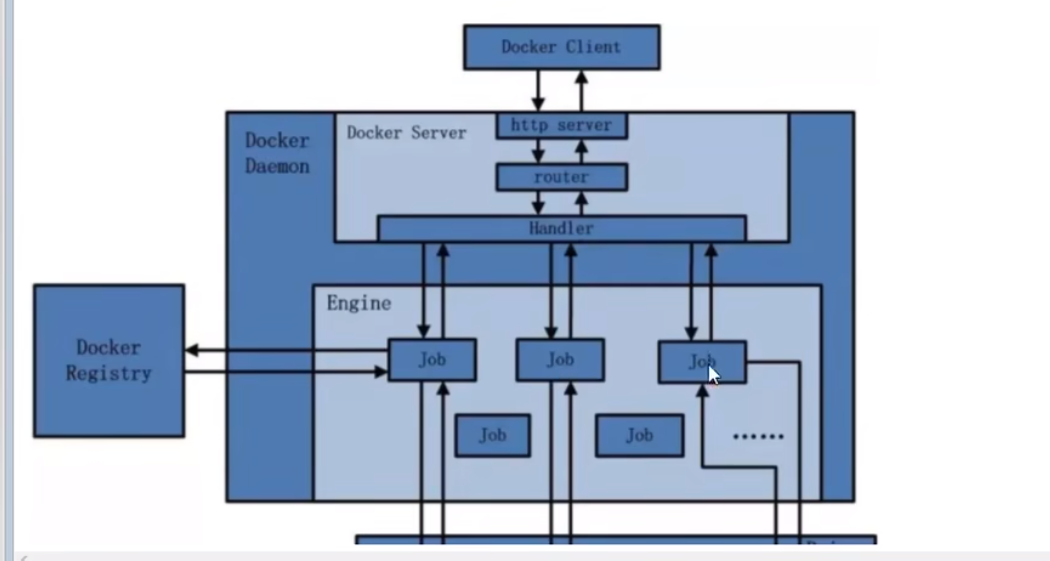
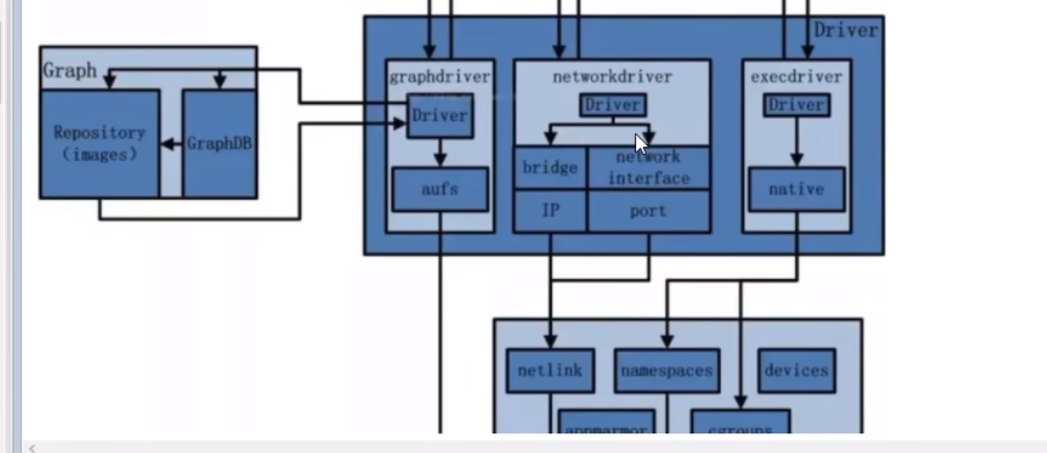
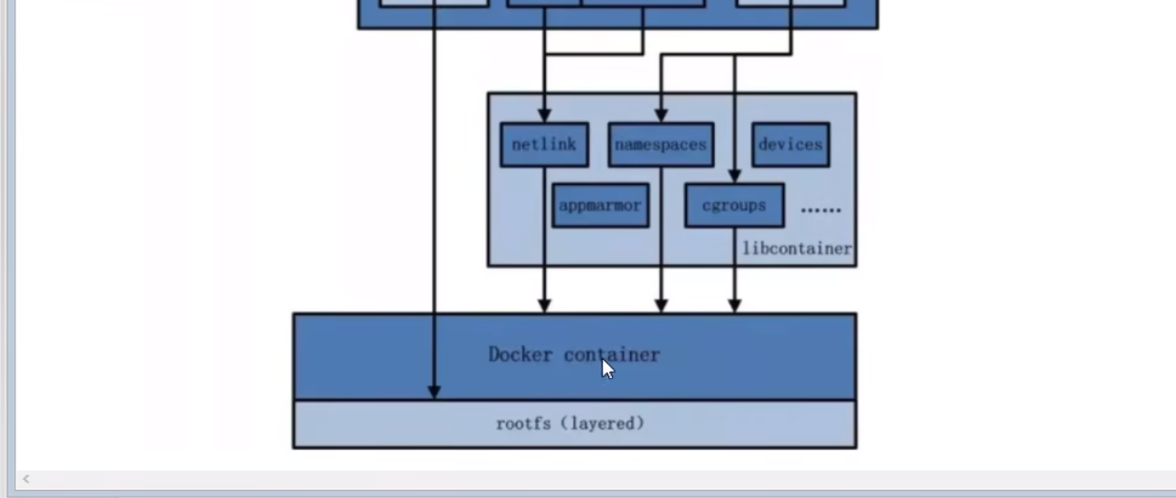
最终操作的是一个迷你版的docker容器实例(里面有阉割版的linux)
4.安装
https://docs.docker.com/engine/install/centos/
yum -y install gcc
yum -y install gcc-c++
配置镜像仓库
-
安装 yum-utils包
sudo yum install -y yum-utils -
设置存储库,这里官网上给的仓库地址不连外网会非常慢,我们使用阿里云镜像
sudo yum-config-manager
–add-repo
http://mirrors.aliyun.com/docker-ce/linux/centos/docker-ce.repo
更新yum
yum makecache
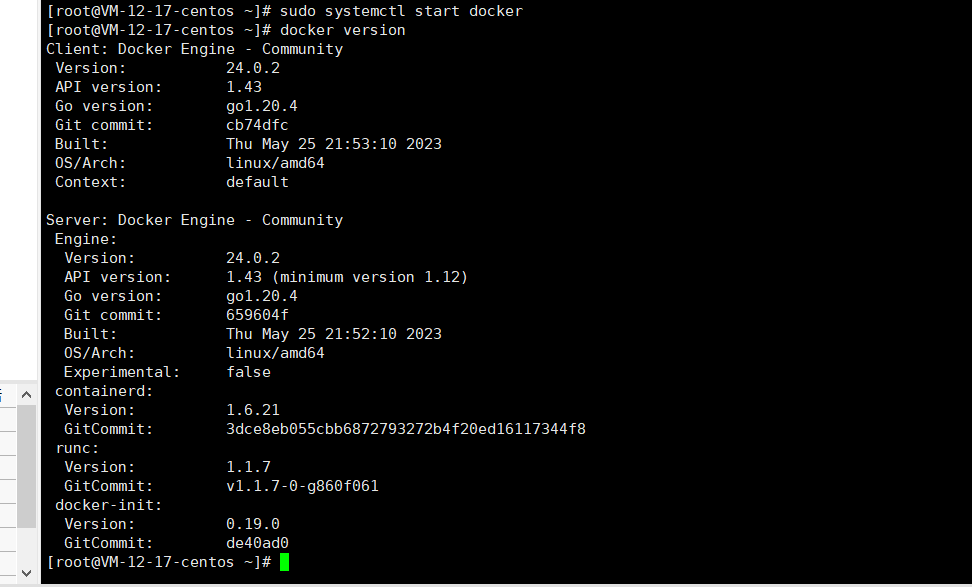
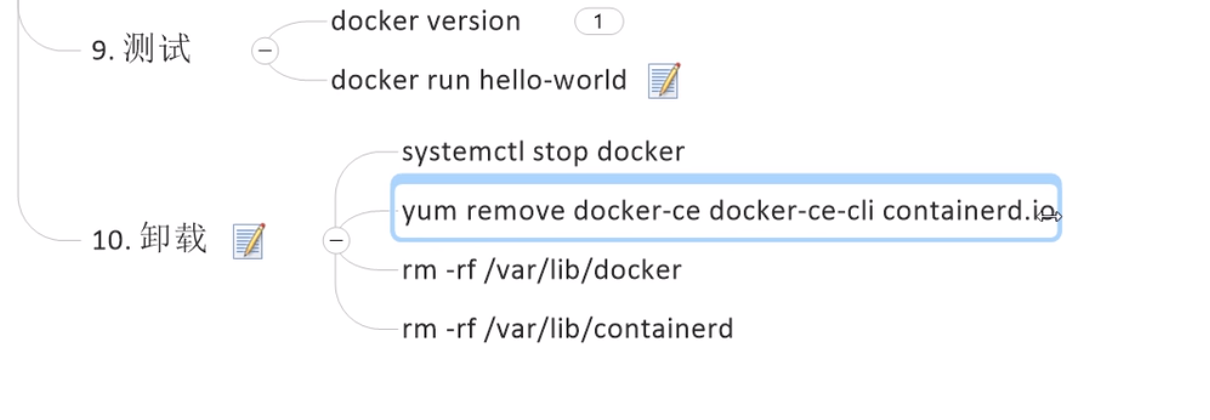
5.阿里云镜像加速
https://cr.console.aliyun.com/cn-hangzhou/instances/mirrors
加速器地址
https://cznhpi5o.mirror.aliyuncs.com
1. 安装/升级Docker客户端
推荐安装1.10.0以上版本的Docker客户端,参考文档docker-ce
2. 配置镜像加速器
针对Docker客户端版本大于 1.10.0 的用户
您可以通过修改daemon配置文件/etc/docker/daemon.json来使用加速器
sudo mkdir -p /etc/docker
sudo tee /etc/docker/daemon.json <<-'EOF'
{
"registry-mirrors": ["https://cznhpi5o.mirror.aliyuncs.com"]
}
EOF
sudo systemctl daemon-reload
sudo systemctl restart docker

6. 为什么Docker比vm快
(1)docker有着比虚拟机更少的抽象层
由于docker不需要Hypervisor(虚拟机)实现硬件资源虚拟化,运行在docker容器上的程序直接使用的都是实际物理机的硬件资源。因此在CPU、内存利用率上docker将会在效率上有明显优势。
(2)docker利用的是宿主机的内核,而不需要加载操作系统OS内核
当新建一个容器时,docker不需要和虚拟机一样重新加载一个操作系统内核。进而避免引寻、加载操作系统内核返回等比较费时费资源的过程,当新建一个虚拟机时,虚拟机软件需要加载OS,返回新建过程是分钟级别的。而docker由于直接利用宿主机的操作系统,则省略了返回过程,因此新建一个docker容器只需要几秒钟。
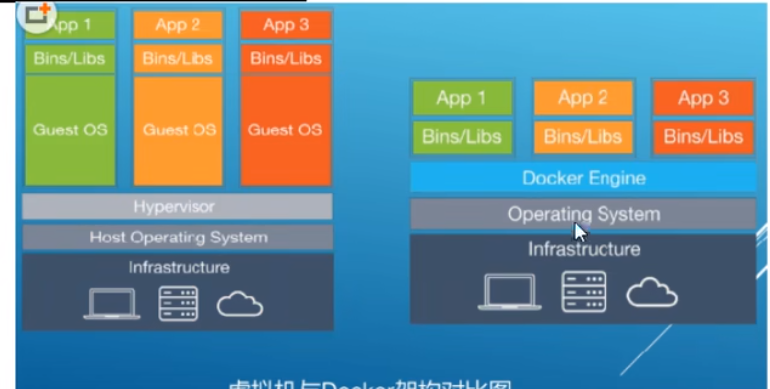
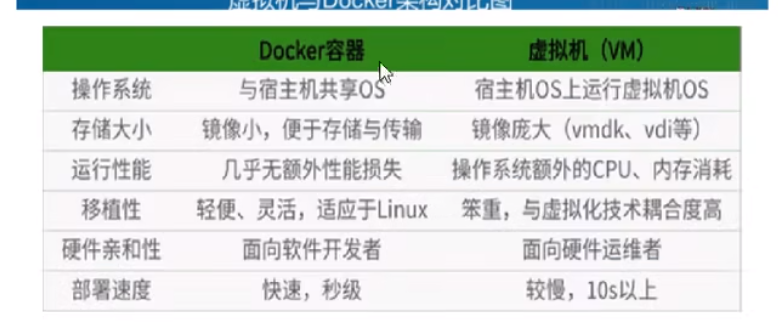
三,常用命令
1.帮助启动类命令
- 启动docker:systemctl start docker
- 停止docker:systemctl stop docker
- 重启docker:systemctl restart docker
- 查看docker状态:systemctl status docker
- 开机启动: systemctl enable docker
- 查看docker概要信息: docker info
- 查看docker总体帮助文档: docker --help
- 查看docker命令帮助文档: docker具体命令 --help
2.镜像命令
-
docker images 列出本地的所有镜像

OPRIONS说明
- -a列出本地所有镜像(含历史映像层)
- -q只显示镜像ID
-
docker search某个xxx镜像名字
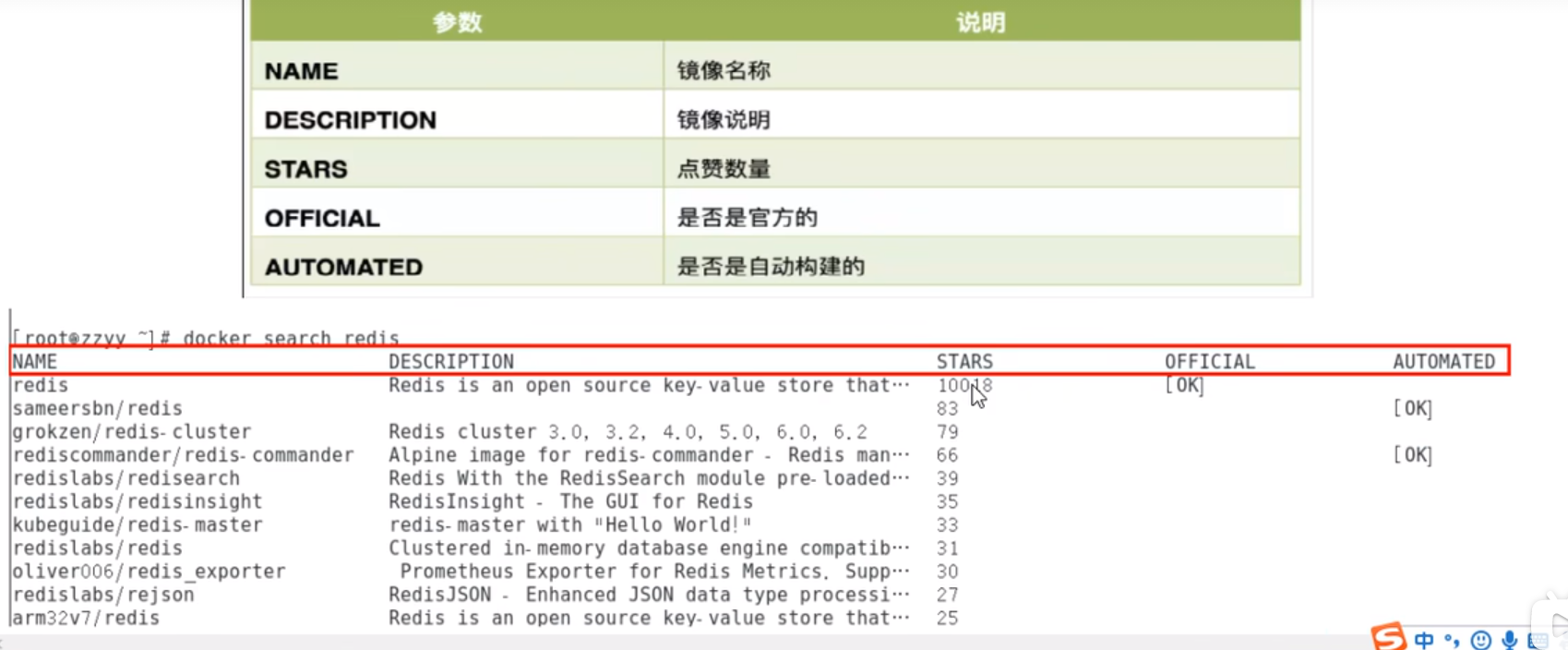

-
OPTIONS说明:
-
–limnit: 只列出N个镜像,默认25个
-
docker search --limit 5 redis
-
-
某个xXx镜像名字


-
docker system df查看镜像/容器/数据卷所占的空间圆
-
docker rmi某个xxx镜像名字ID 删除镜像
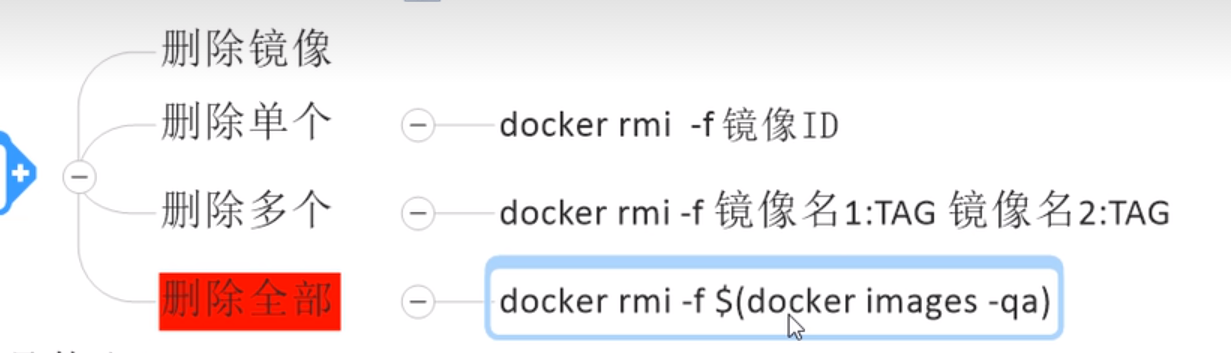
-
面试题:谈谈docker虛悬镜像是什么?

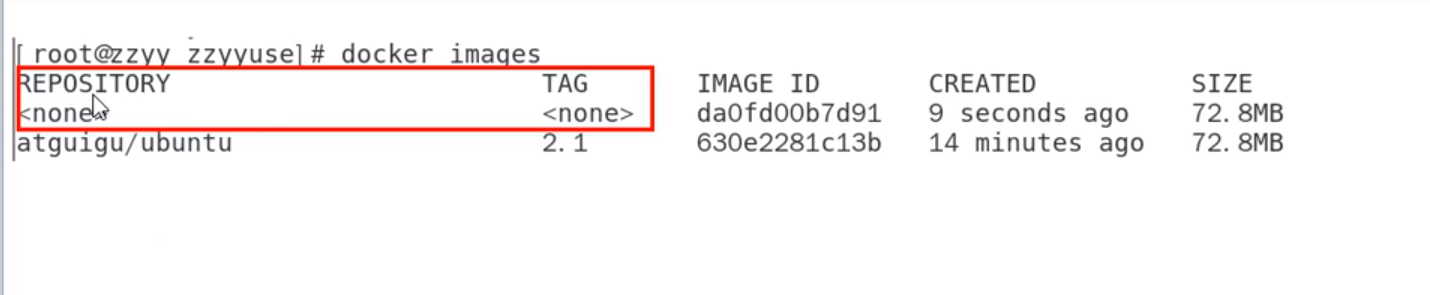
3.容器命令

docker pull ubuntu
docker run ubuntu
OPTIONS说明(常用) :有些是一个减号,有些是两个减号
–name=“容器新名字”
为容器指定一个名称;
-d:后台运行容器并返回容器ID,也即启动守护式容器(后台运行);.
-i: 以交互模式运行容器,通常与-t同时使用;
-t: 为容器重新分配-一个伪输入终端,通常与-i同时使用;
也即启动交互式容器(前台有伪终端,等待交互);
-P:随机端口映射,大写P
-p:指定端口映射,小写p
docker start
语义
启动一个或多个处于停止中的的容器
语法
docker start [OPTIONS] CONTAINER [CONTAINER…]
参数说明
该命令中的CONTAINER既可以是容器的Name,也可以是容器的ID,查看运行中的容器通过下面的命令:
docker ps
查看所有的容器通过下面的命令:
docker ps -a
-a : 在前台运行容器并输出日志
docker start -a #{containerName}/#{containerID}
-i : 启动并进入交互模式
docker start -i #{containerName}/#{containerID}
这个和 start之后再exec -it 一样
实例
启动一个容器名为nginx-1的容器
docker start nginx-1
启动两个容器,分别为容器名为nginx-1、容器ID为356466a99c7f的两个容器
docker start nginx-1 356466a99c7f
4.列出当前所有正在运行的容器
docker ps
-- OPTIONS 说明
-a :列出当前所有正在运行的容器+历史上运行过的
-l:显示最近创建的容器。
-n:显示最近n个创建的容器。
-q :静默模式,只显示容器编号。
5. 退出容器
两种退出方式
exit run进去容器,exit退出,容器停止
ctrl + p + q run进去容器,ctrl + p + q 退出容器不停止
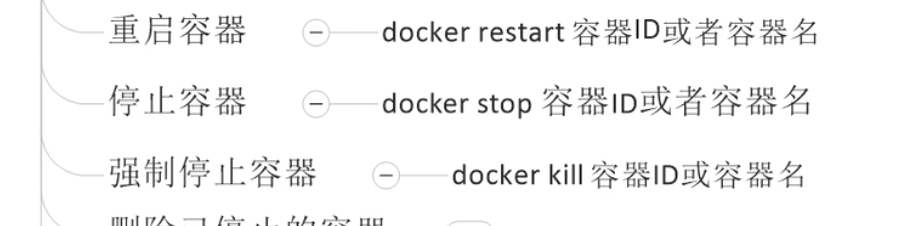
6. 删除已经停止的容器
docker rm 容器id

重要

启动守护式容器
在大部分情况下我们希望docker服务是在后台运行的,我们可以通过-d指定容器的后台运行模式
docker run -d 容器名
#使用镜像centos:latest以后台模式启动一个容器docker run -d centos
问题:然后docker ps -a进行查看,会发现容器已经退出
很重要的要说明的一点: Docker容器后台运行,就必须有一个前台进程.
容器运行的命令如果不是那些一直挂起的命令(比如运行top,tail),就是会自动退出的。
这个是docker的机制问题,比如你的web容器,我们以nginx为例,正常情况下,
我们配置启动服务只需要启动响应的service即可。例如service nginx start但是,这样做,nginx为后台进程模式运行,就导致docker前台没有运行的应用,这样的容器后台启动后,会立即自杀因为他觉得他没事可做了.
所以,最佳的解决方案是,将你要运行的程序以前台进程的形式运行,常见就是命令行模式,表示我还有交互操作,别中断,o(n_n)O哈哈~

查看进程信息

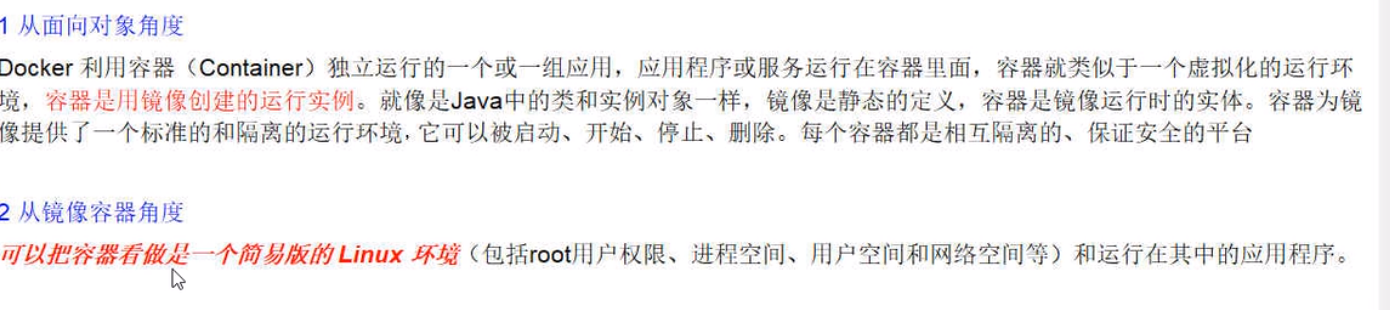
查看容器内部细节
docker inspect 容器id
进入正在运行的容器并以命令行交互
docker exec -it容器ID bashShell
重新进入docker attach容器ID
案例演示,用centos或者unbuntu都可以
-上述两个区别
 -推荐大家使用docker exec命令,因为退出容器终端,不会导致容器的停止
-推荐大家使用docker exec命令,因为退出容器终端,不会导致容器的停止
-用之前的redis容器实例进入试试
容器内的文件拷贝到主机
docker cp 容器ID:容器内路径目的主机路径
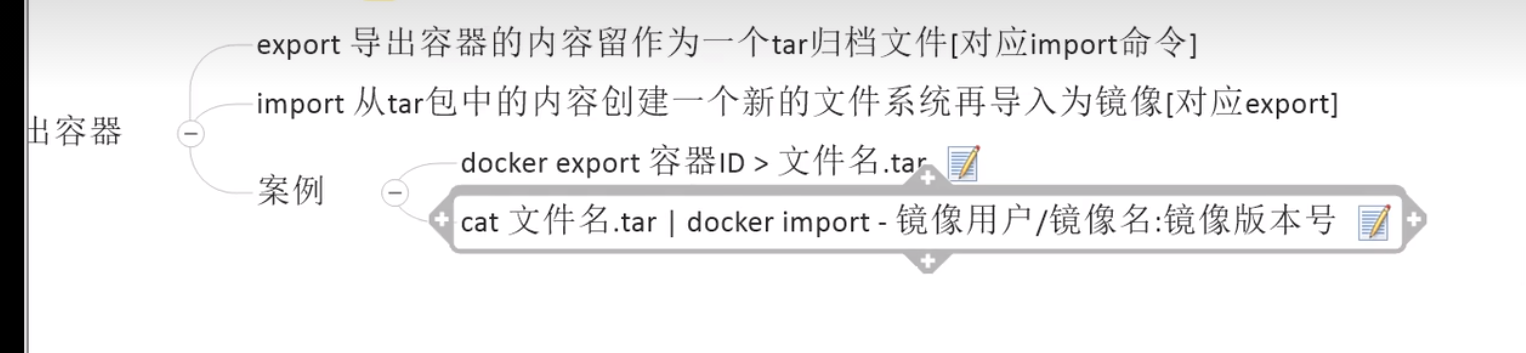
这就是把容器导出的tar包导成镜像
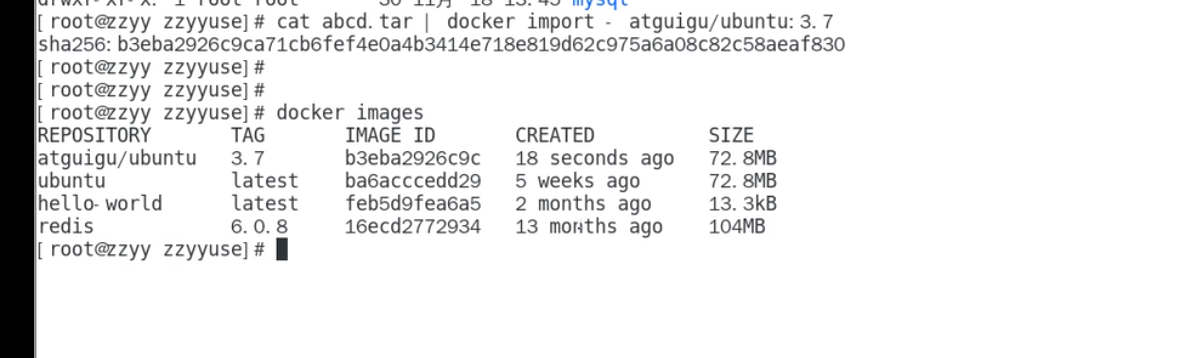
四,docker镜像
1.是什么
是一种轻量级、可执行的独立软件包,它包含运行某个软件所需的所有内容,我们把应用程序和配置依赖打包好形成一个可交付的运行环境(包括代码、运行时需要的库、环境变量和配置文件等),这个打包好的运行环境就是image镜像文件。
只有通过这个镜像文件才能生成Docker容器实例(类似Java中new出来一个对象)。
2.分层的镜像

unionFS(联合文件系统):
Union文件系统〈UnionFS)是一种分层、轻量级并且高性能的文件系统,它支持对文件系统的修改作为一次提交来一层层的叠加,同时可以将不同目录挂载到同一个虚拟文件系统下(unite several directories into a single virtual
filesystem)。Union文件系统是Docker镜像的基础。镜像可以通过分层来进行继承,基于基础镜像(没有父镜像),可以制作各种具体的应用镜像。
特性:一次同时加载多个文件系统,但从外面看起来,只能看到一个文件系统,联合加载会把各层文件系统叠加起来,这样最终的
Docker镜像加载原理
docker的镜像实际上由一层一层的文件系统组成,这种层级的文件系统UnionFS。
bootfs(boot file system)主要包含bootloader和lkernel, bootloader主要是引导加载kernel, Linux刚启动时会加载bootfs文件系统,在Docker镜像的最底层是引导文件系统bootfs。这一层与我们典型的LinuxUnix系统是一样的,包含boot加载器和内核。当boot加载完成之后整个内核就都在内存中了,此时内存的使用权已由bootfs转交给内核,此时系统也会卸载bootfs。
rootfs (root file system),在bootfs之上。包含的就是典型Linux系统中的/dev,/proc, bin, /etc等标准目录和文件。roots就是各种不同的操作系统发行版,比如Upuntu,Centos等等。
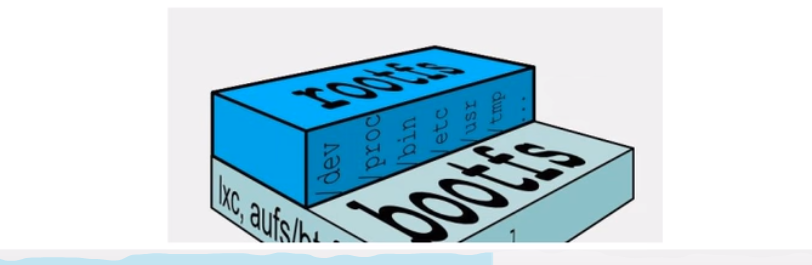

镜像分层最大的一个好处就是共享资源,方便复制迁移,就是为了复用。
比如说有多个镜像都从相同的 base镜像构建而来,那么Docker Host只需在磁盘上保存一份base镜像;同时内存中也只需加载一份base镜像,就可以为所有容器服务了。而且镜像的每一层都可以被共享。

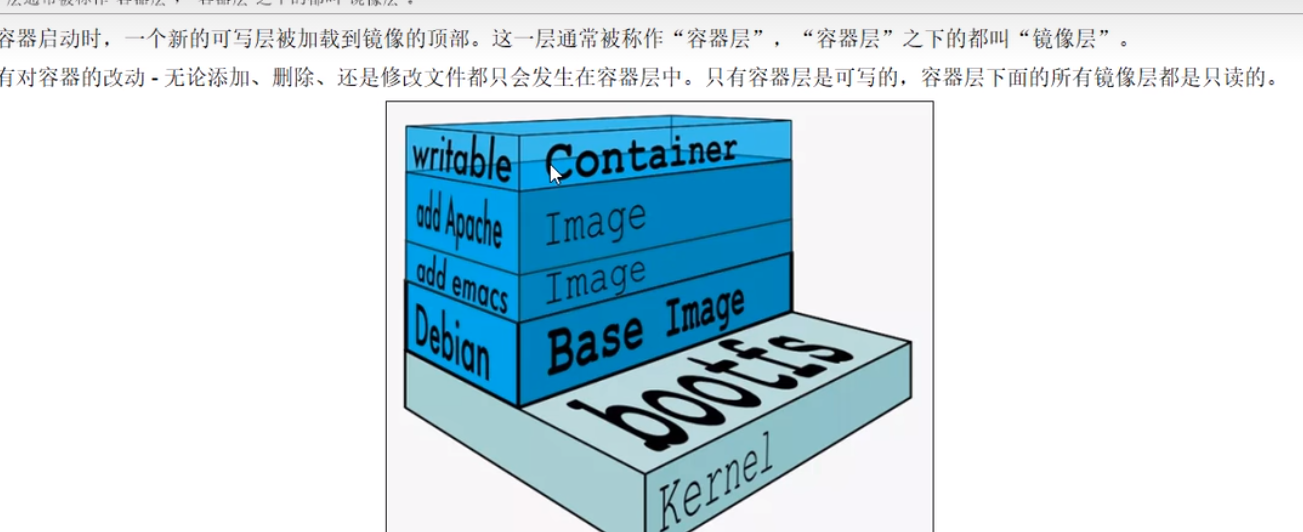
docker commit提交容器副本使之成为一个新的镜像
docker commit -m=“提交的描述信息” -a="作者"容器ID 要创建的目标镜像名:[标签名]
apt-get update
apt- get -y install vim.

镜像分层最大的一个好处就是共享资源,方便复制迁移,就是为了复用。
比如说有多个镜像都从相同的base镜像构建而来,那么Docker Host只需在磁盘上保存一份base
镜像;
同时内存中也只需加载一份base镜像,就可以为所有容器服务了。而且镜像的每一层都可以被共享。
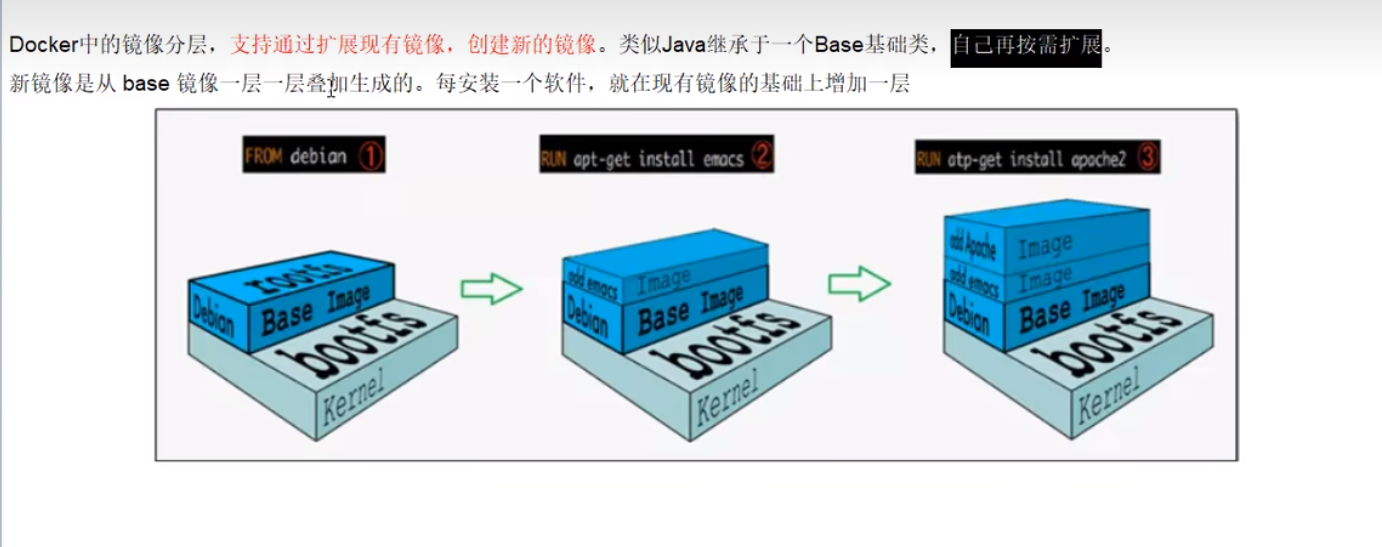
将本地镜像推送到阿里云
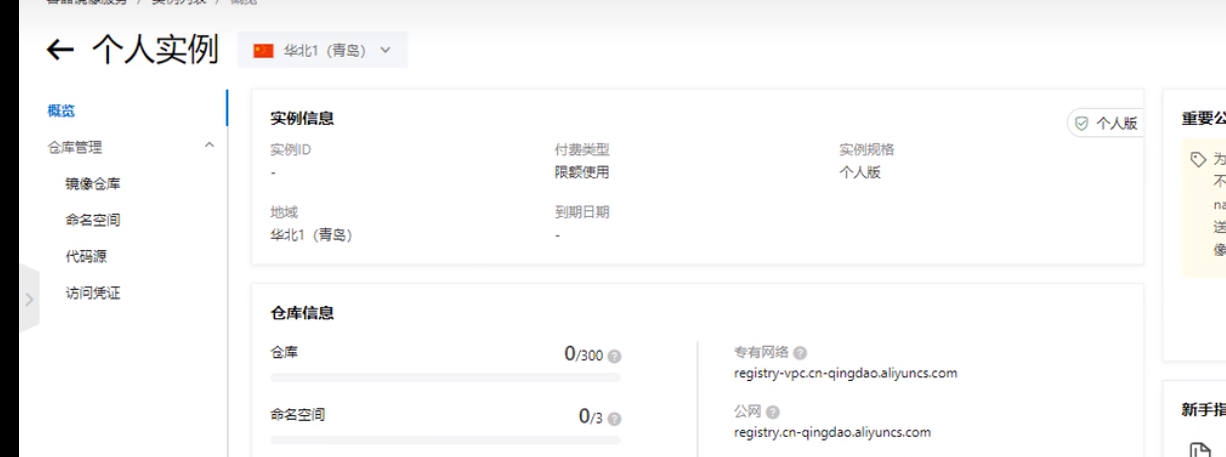
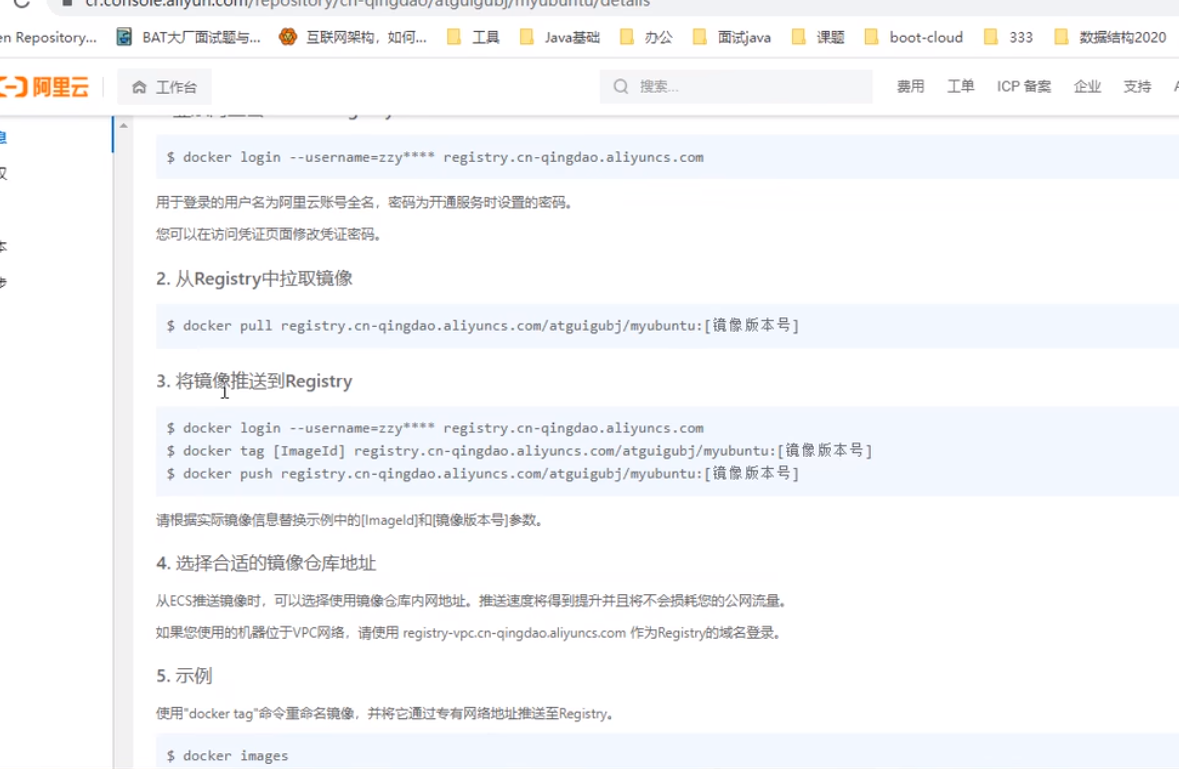
登录密码
https://cr.console.aliyun.com/cn-hangzhou/instance/credentials
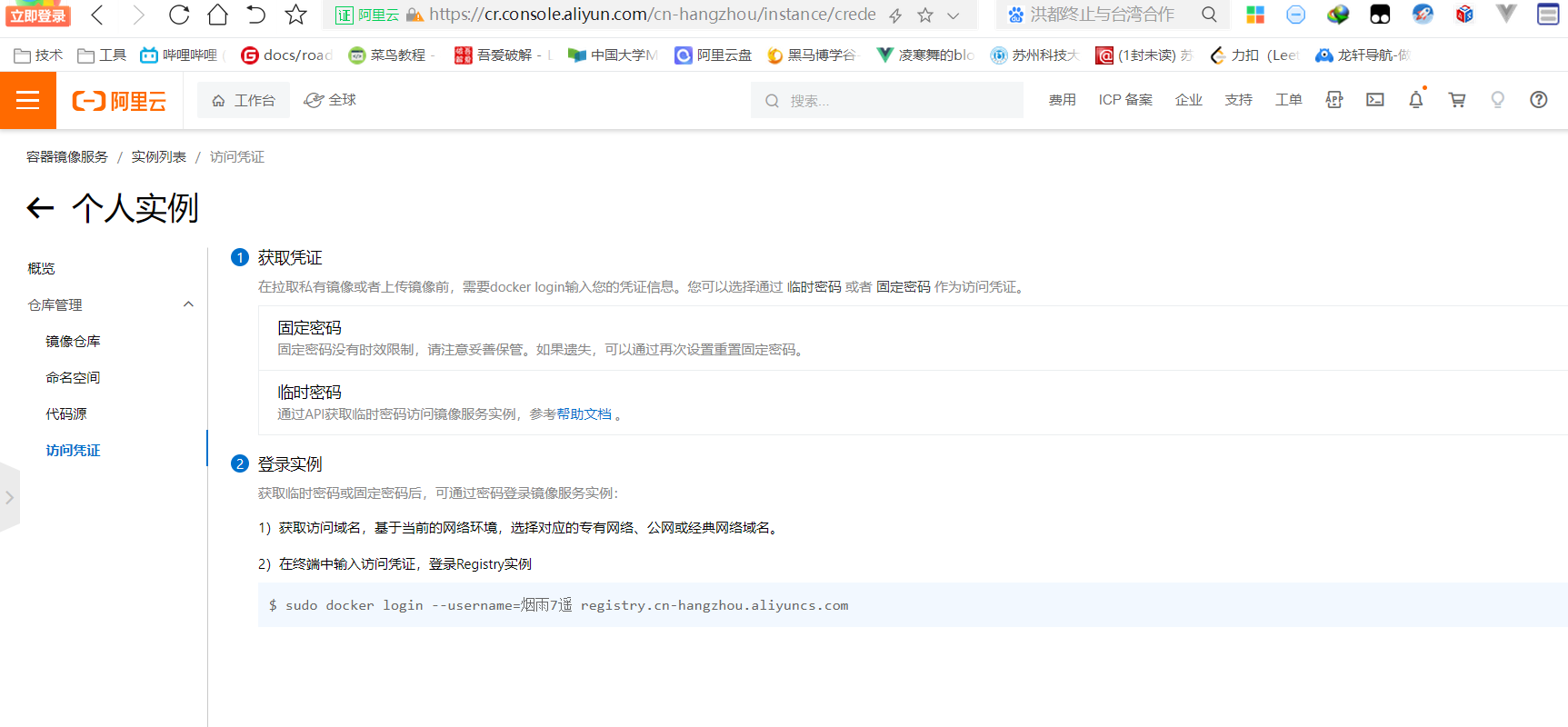
1. 登录阿里云Docker Registry
$ docker login --username=烟雨7遥 registry.cn-hangzhou.aliyuncs.com
用于登录的用户名为阿里云账号全名,密码为开通服务时设置的密码。
您可以在访问凭证页面修改凭证密码。
2. 从Registry中拉取镜像
$ docker pull registry.cn-hangzhou.aliyuncs.com/zhaolong1/demo:[镜像版本号]
3. 将镜像推送到Registry
$ docker login --username=烟雨7遥 registry.cn-hangzhou.aliyuncs.com
$ docker tag [ImageId] registry.cn-hangzhou.aliyuncs.com/zhaolong1/demo:[镜像版本号]
$ docker push registry.cn-hangzhou.aliyuncs.com/zhaolong1/demo:[镜像版本号]
请根据实际镜像信息替换示例中的[ImageId]和[镜像版本号]参数。
4. 选择合适的镜像仓库地址
从ECS推送镜像时,可以选择使用镜像仓库内网地址。推送速度将得到提升并且将不会损耗您的公网流量。
如果您使用的机器位于VPC网络,请使用 registry-vpc.cn-hangzhou.aliyuncs.com 作为Registry的域名登录。
5. 示例
使用"docker tag"命令重命名镜像,并将它通过专有网络地址推送至Registry。
$ docker imagesREPOSITORY TAG IMAGE ID CREATED VIRTUAL SIZEregistry.aliyuncs.com/acs/agent 0.7-dfb6816 37bb9c63c8b2 7 days ago 37.89 MB$ docker tag 37bb9c63c8b2 registry-vpc.cn-hangzhou.aliyuncs.com/acs/agent:0.7-dfb6816
使用 “docker push” 命令将该镜像推送至远程。
$ docker push registry-vpc.cn-hangzhou.aliyuncs.com/acs/agent:0.7-dfb6816
新镜像推送到私服
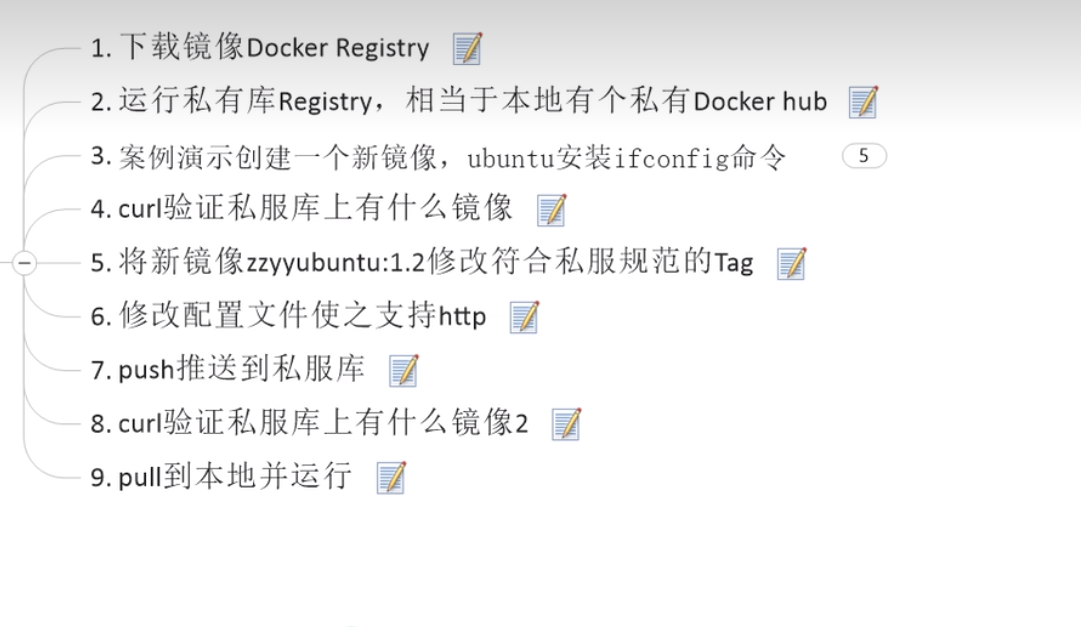
1.下载私服
docker run -d -p 5000:5000 -v /zzyyuse/myregistry/:/tmp/registry --privileged=true registry

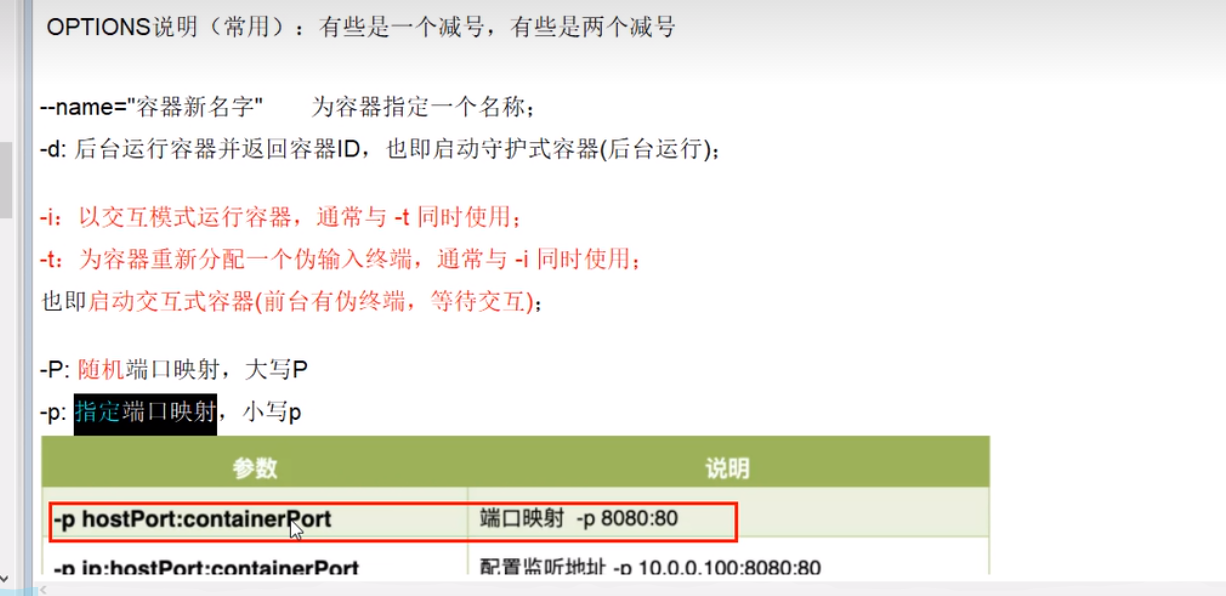
2.查看私服上面有什么镜像
curl -XGET http://127.0.0.1:5000/v2/_catalog
3.改成服务私服规范的TAG
按照公式:docker tag镜像:Tag Host:Port/Repository:Tag


4.修改配置文件使之支持http

{
"registry-mirrors": ["https://cznhpi5o.mirror.aliyuncs.com"],
"insecure-registries": ["127.0.0.1:5000"]
}
5.重启docker
systemctl restart docker
推送到私服

6.验证私服里的镜像

7. pull到本地运行
docker pull 127.0.0.1:5000/zzyyuse:1.2
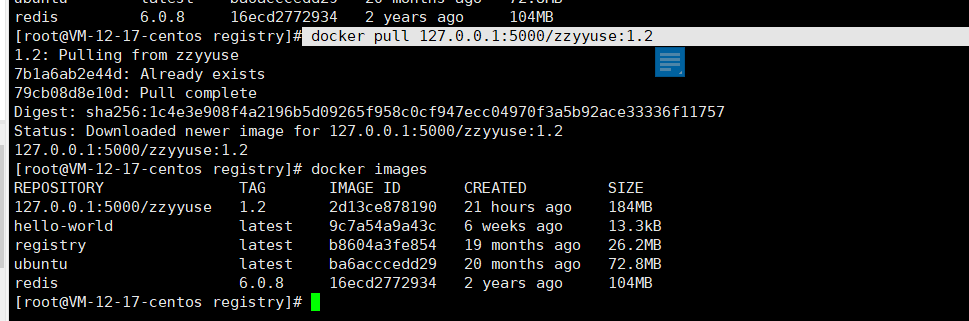
五,容器数据卷
Docker挂载主机目录访问如果出现cannot open directory .: Permission denied解决办法:在挂载目录后多加一个–privileged=true参数即可
如果是CentOS7安全模块会比之前系统版本加强,不安全的会先禁止,所以目录挂载的情况被默认为不安全的行为,
在SELinux里面挂载目录被禁止掉了额,如果要开启,我们一般使用–privileged=true命令,扩大容器的权限解决挂载目录没有权限的问题,也即使用该参数,container内的root拥有真正的root权限,否则,container内的root只是外部的一个普通用户权限。

-v左边是宿主机的地址 右边是容器的地址
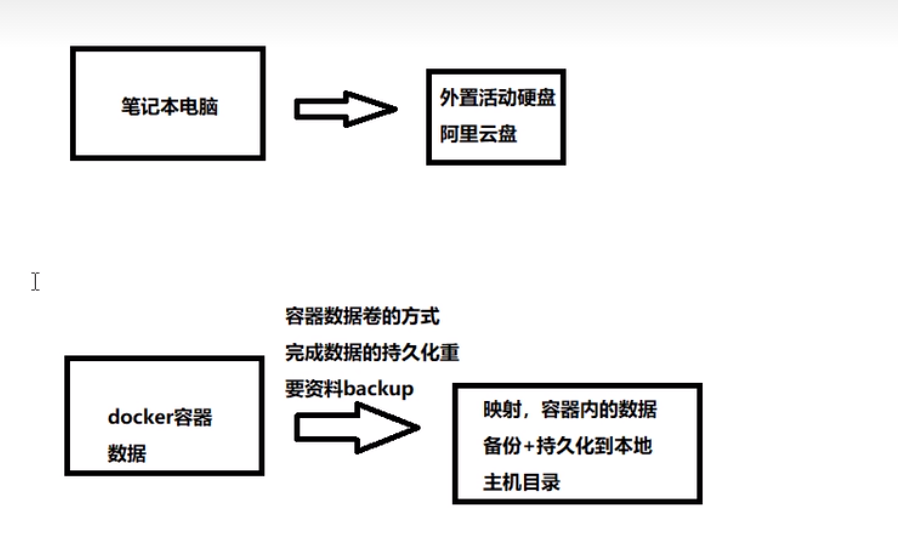
1.是什么
-
一句话:有点类似我们Redis里面的rdb和aof文件
-
将docker容器内的数据保存进宿主机的磁盘中
-
运行一个带有容器卷存储功能的容器实例

卷就是目录或文僻,存在于一个或多个容器中,由docker挂载到容器,但不属于联合文件系统,因此能够绕过Union File System提供一些用于持续存储或共享数据的特性:
卷的设计目的就是数据的持久化,完全独立于容器的生存周期,因此Docker不会在容器删除时删除其挂载的数据卷
2. 能干什么
*将运用与运行的环境打包镣像,run后形成容器实例运行,但是我们对数据的要求希望是持久化的
Docker容器产生的数据,如果不备份,那么当容器实例删除后,容器内的数据自然也就没有了。为了能保存数据在docker中我们使用卷。
特点:
1:数据卷可在容器之间共享或重用数据2:卷中的更改可以直接实时生效,爽
3:数据卷中的更改不会包含在镜像的更新中
4:数据卷的生命周期一直持续到没有容器使用它为止

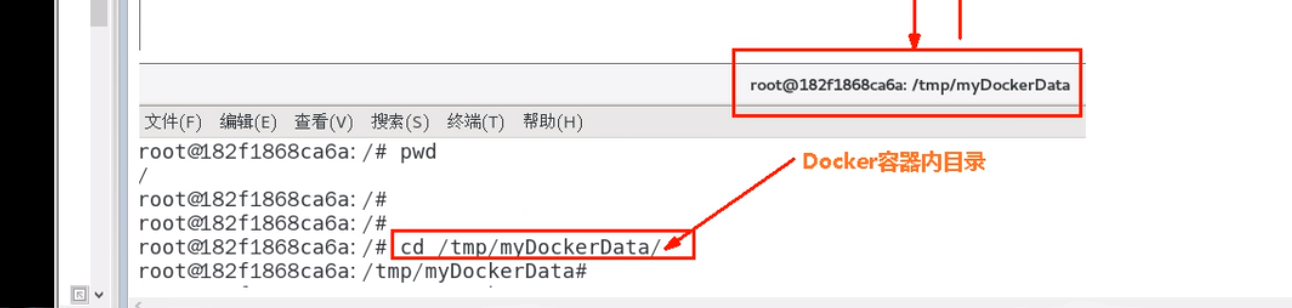
docker run -it --privileged=true -v /tmp/host_data:/tmp/docker_data – name=u1 ubuntu

容器里映射的这个目录会同步到主机的目录

docker inspect id 查看挂载信息

stop之后再开启容器,文件还在,之前没有映射就不会存在了

3. 读写规则映射添加说明
读写(默认)

只读

卷的继承和共享
容器1完成和宿主机的映射
[root@VM-12-17-centos host_data]# docker run -it --privileged=true -v /mydocker/u:/tmp/u --name u1 ubuntu /bin/bash
root@5f08bb00999a:/# ls
bin boot dev etc home lib lib32 lib64 libx32 media mnt opt proc root run sbin srv sys tmp usr var
root@5f08bb00999a:/# cd tem
bash: cd: tem: No such file or directory
root@5f08bb00999a:/# cd tmp/
root@5f08bb00999a:/tmp# ls
u
root@5f08bb00999a:/tmp# cd u
root@5f08bb00999a:/tmp/u# ls
root@5f08bb00999a:/tmp/u# touch u1ddata.txt
root@5f08bb00999a:/tmp/u# ls
u1ddata.txt
root@5f08bb00999a:/tmp/u# [root@VM-12-17-centos host_data]#
[root@VM-12-17-centos host_data]# ls
aazhaolong.txt
[root@VM-12-17-centos host_data]# cd /
[root@VM-12-17-centos /]# ls
bin cert_key.pem data etc jdk-8u171-linux-x64.tar.gz lib64 logs media mydocker patch root sbin sys test usr www zzyyuse
boot cert.pem dev home lib log lost+found mnt opt proc run srv target tmp var zh
[root@VM-12-17-centos /]# cd mydocker/u/
[root@VM-12-17-centos u]# ls
u1ddata.txt
[root@VM-12-17-centos u]#
容器2继承容器1的卷规则
docker run -it --privileged=true --volumes-from 父类 --name u2 ubuntu
docker: Error response from daemon: pull access denied for u2, repository does not exist or may require 'docker login': denied: requested access to the resource is denied.
See 'docker run --help'.
[root@VM-12-17-centos u]# docker run -it --privileged=true --volumes-from u1 --name u2 ubuntu
root@e10f0df32d1b:/# [root@VM-12-17-centos u]#
[root@VM-12-17-centos u]# docker ps
CONTAINER ID IMAGE COMMAND CREATED STATUS PORTS NAMES
e10f0df32d1b ubuntu "bash" 20 seconds ago Up 19 seconds u2
5f08bb00999a ubuntu "/bin/bash" 8 minutes ago Up 8 minutes u1
3c716482179e registry "/entrypoint.sh /etc…" 3 hours ago Up 3 hours 0.0.0.0:5000->5000/tcp, :::5000->5000/tcp jolly_sanderson
[root@VM-12-17-centos u]# docker run -it --privileged=true --volumes-from u1 --name u2 ubuntu
docker: Error response from daemon: Conflict. The container name "/u2" is already in use by container "e10f0df32d1bde1459029eb083830253556887078ecb3b1cfa67d50aa5414a93". You have to remove (or rename) that container to be able to reuse that name.
See 'docker run --help'.
[root@VM-12-17-centos u]# docker exec -it e10f0df32d1b /bin/bashe
OCI runtime exec failed: exec failed: unable to start container process: exec: "/bin/bashe": stat /bin/bashe: no such file or directory: unknown
[root@VM-12-17-centos u]# docker exec -it e10f0df32d1b /bin/bash
主机2拥有主机1的共享的数据卷
并且主机2对共享卷做的修改自动同步到u1
root@e10f0df32d1b:/tmp/u# touch u2.txt
root@e10f0df32d1b:/tmp/u# ls
a.txt u1ddata.txt u2.txt
root@e10f0df32d1b:/tmp/u# exit
exit
[root@VM-12-17-centos u]# ls
a.txt u1ddata.txt u2.txt
[root@VM-12-17-centos u]# docker ps
CONTAINER ID IMAGE COMMAND CREATED STATUS PORTS NAMES
e10f0df32d1b ubuntu "bash" 4 minutes ago Up 4 minutes u2
5f08bb00999a ubuntu "/bin/bash" 12 minutes ago Up 12 minutes u1
3c716482179e registry "/entrypoint.sh /etc…" 3 hours ago Up 3 hours 0.0.0.0:5000->5000/tcp, :::5000->5000/tcp jolly_sanderson
[root@VM-12-17-centos u]# ls
a.txt u1ddata.txt u2.txt
[root@VM-12-17-centos u]# docker exec -it 5f08bb00999a /bin/bash
root@5f08bb00999a:/# ls
bin boot dev etc home lib lib32 lib64 libx32 media mnt opt proc root run sbin srv sys tmp usr var
root@5f08bb00999a:/# cd tmp/u/
root@5f08bb00999a:/tmp/u# ls
a.txt u1ddata.txt u2.txt
root@5f08bb00999a:/tmp/u#
六,常规软件的安装
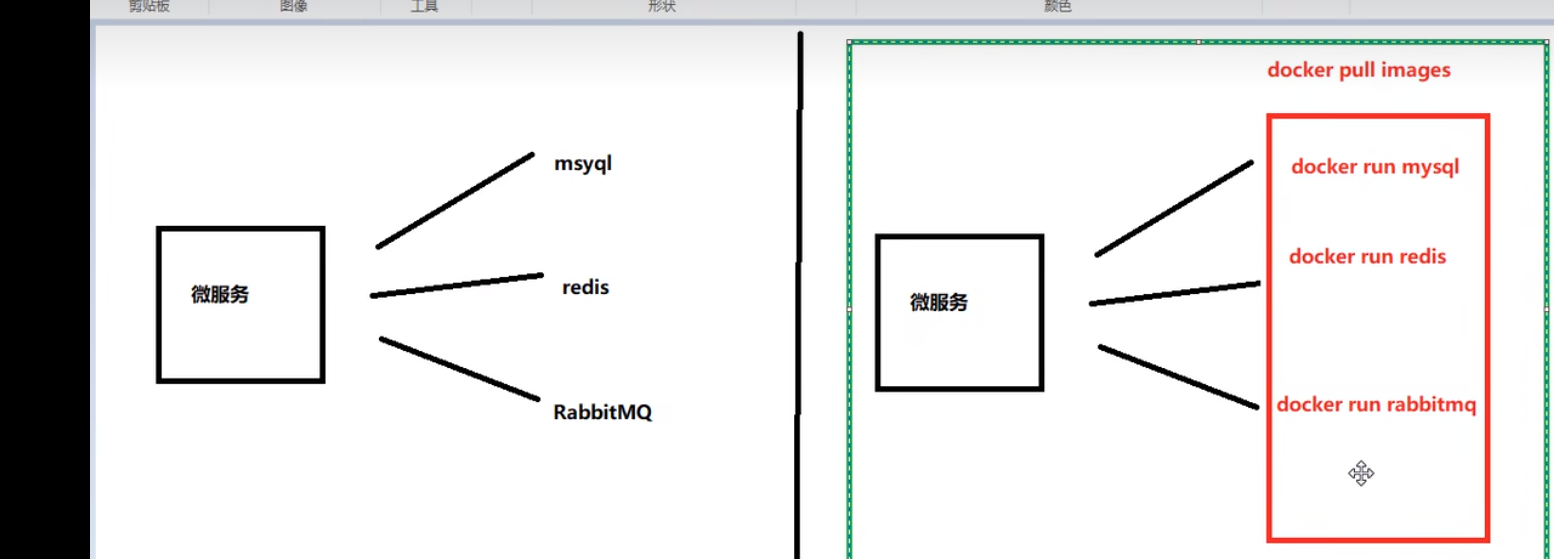
1.总体步骤
- 搜索镜像
- 拉取镜像
- 查看镜像
- 启动镜像 =>端口服务映射
- 停止容器
- 移除容器
2.安装Tomcat
1.docker hub上面查找tomcat镜像
2.从docker hub上拉取tomcat镜像到本地
3.docker images查看是否有拉取到的tomcat
4.使用tomcat镜像创建容器实例(也叫运行镜像)
docker run -it -p 8080:8080 tomcat
-p 小写,主机端口:docker容器端口
-P 大写,随机分配端口
i 交互
t 终端
d 后台
5.访问猫首页
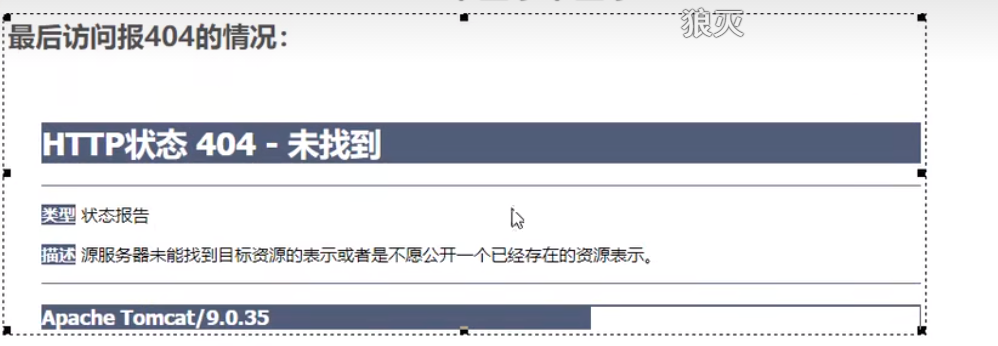

docker exec -it 86e7df2cb2e9 /bin/bash 用于进入bash 而不是 运行tomcat
[root@VM-12-17-centos u]# docker exec -it 86e7df2cb2e9 /bin/bash
root@86e7df2cb2e9:/usr/local/tomcat# ls
BUILDING.txt CONTRIBUTING.md LICENSE NOTICE README.md RELEASE-NOTES RUNNING.txt bin conf lib logs native-jni-lib temp webapps webapps.dist work
root@86e7df2cb2e9:/usr/local/tomcat# cd ..
root@86e7df2cb2e9:/usr/local# ls
bin etc games include lib man openjdk-11 sbin share src tomcat
root@86e7df2cb2e9:/usr/local# cd /
root@86e7df2cb2e9:/# ls
bin boot dev etc home lib lib64 media mnt opt proc root run sbin srv sys tmp usr var
root@86e7df2cb2e9:/# lsb_release
bash: lsb_release: command not found
root@86e7df2cb2e9:/# cat /etc/redhat-release
cat: /etc/redhat-release: No such file or directory
root@86e7df2cb2e9:/# lsb_release -a
bash: lsb_release: command not found
root@86e7df2cb2e9:/# java -version
openjdk version "11.0.13" 2021-10-19
OpenJDK Runtime Environment 18.9 (build 11.0.13+8)
OpenJDK 64-Bit Server VM 18.9 (build 11.0.13+8, mixed mode, sharing)
root@86e7df2cb2e9:/#

6.免修改版说明

3.安装mysql
-
docker hub上面查找mysql镜像
-
从docker hub上(阿里云加速器)拉取mysql镜像到本地标签为5.7
-
使用mysq15.7镜像创建容器(也叫运行镜像)
docker run --name some-mysql -e MYSQL_RO0T_PASSHORD=my-secret-pw -d mysql:tag
docker run -p 3306:3306 -e MYSQL_ROOT_PASSWORD=123456 -d mysql:8.0

编码问题
默认的编码
show VARIABLES Like 'CHARACTER%'

使用容器卷
docker run -d -p 3306:3306 --privileged=true -v /zzyyuse/mysql/log:/var/log/mysql -v /zzyyuse/mysql/data:/var/lib/mysql -v /zzyyuse/mysql/conf:/etc/mysql/conf.d -e MYSQL_ROOT_PASSWORD=123456 --name mysql mysql:8.0
–privileged少加-会出现No port specified: :/tcp<empty>.错误
在mysql/conf下面新建my.cnf
[client]
default_character_set=utf8
[mysqld]
collation_server = utf8_general_ci
character_set_server = utf8

结论
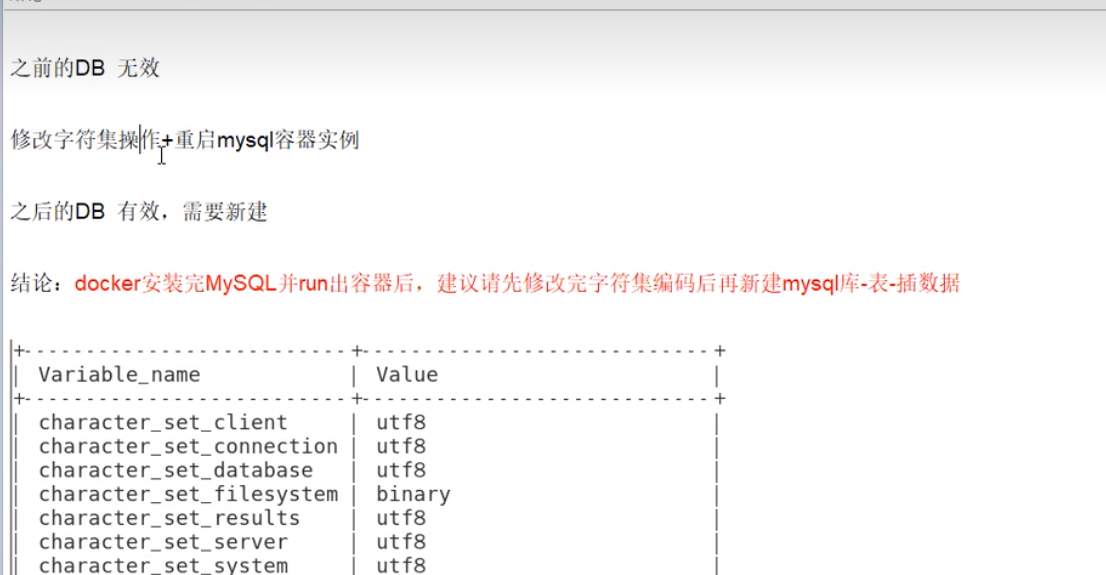
4.安装redis
docker run -d -p 6379:6379 redis: 6.0.8


启动时读取这个配置文件


修改redis.conf
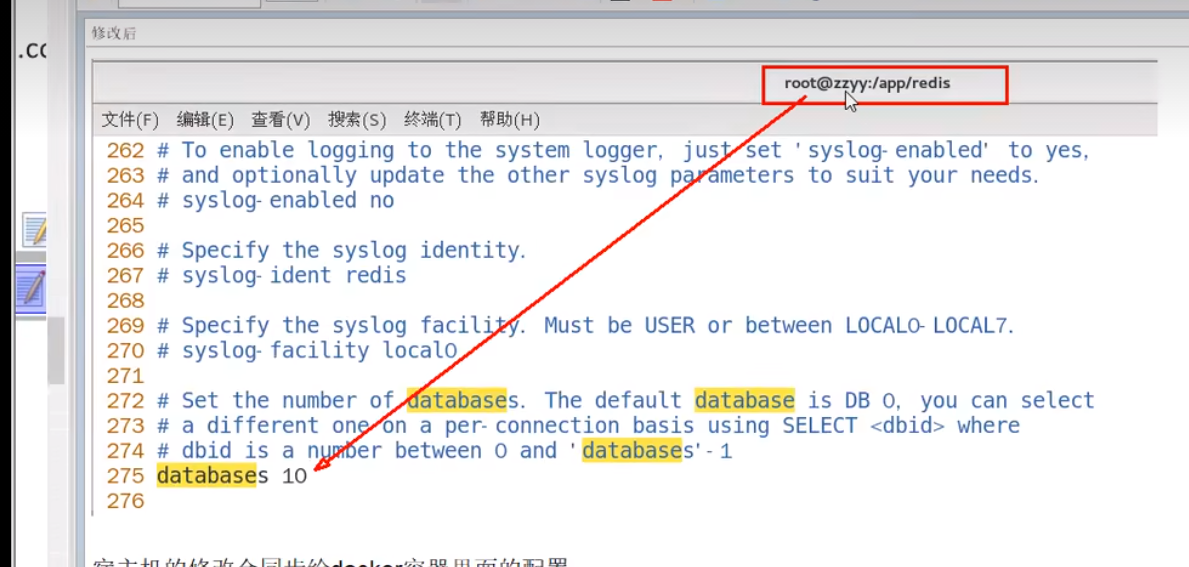





















 5223
5223











 被折叠的 条评论
为什么被折叠?
被折叠的 条评论
为什么被折叠?








